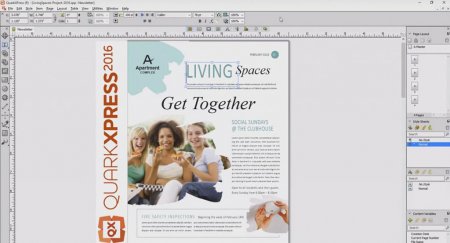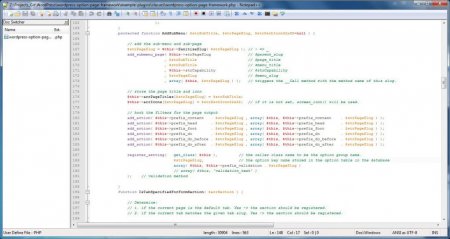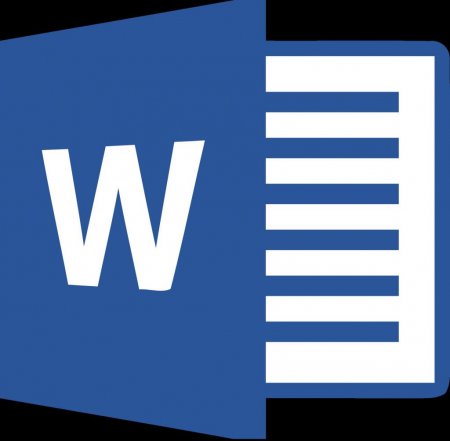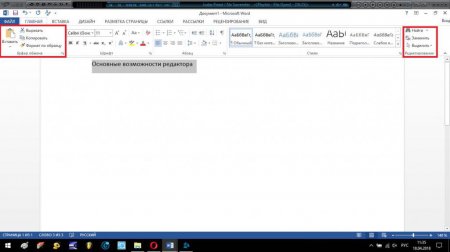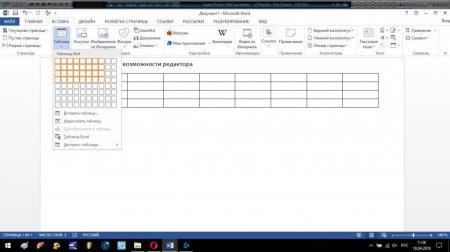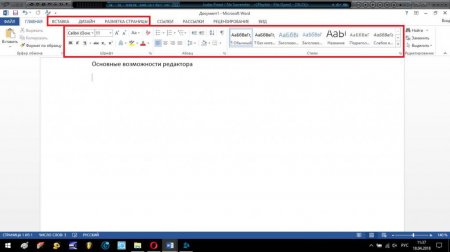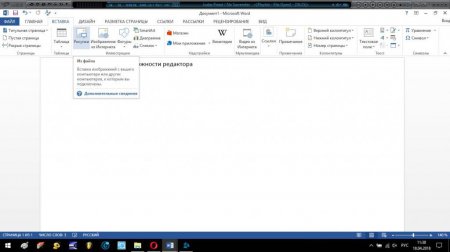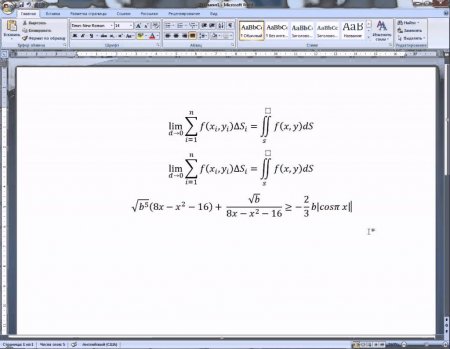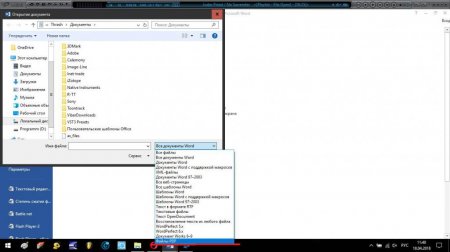Можливості текстового редактора: особливості роботи та основні функції
З текстовими редакторами і процесорами сьогодні будь-який користувач стикається практично кожен день. Не дивно, адже майже весь документообіг в сенсі створення текстів і форм здійснюється за допомогою саме таких програм. Однак далеко не всі користувачі знають про те, що можливості текстового редактора будь-якого типу насправді виявляються набагато більш значними, ніж здається на перший погляд. А якщо подивитися ще й на деякі недокументовані можливості та інструменти, які можуть бути присутніми в наборах таких додатків, дуже багато користувачів прийдуть в повне здивування від того, що вони про це не те, що не знали, а навіть і не здогадувалися про їх існування. Тому зупинимося коротко на основних типах таких програм, подивимося, для чого вони призначені і що вміють робити.
До речі, останнім часом чітку грань між другим і третім типом програм стає провести надзвичайно важко, оскільки Word-програми постійно удосконалюються і набувають все більш нові і нестандартні інструменти, що наближають їх по функціоналу до професійних видавничих пакетів.
Що таке текстовий редактор?
На жаль, серед більшості непідготовлених користувачів побутує помилкова думка з приводу розуміння самої суті програм такого типу. Вони вважають, що раз текстовий редактор, значить, і потрібен виключно для роботи з текстами, причому тільки в плані набору тексту, ну і в кращому випадку – найпростішого оформлення. Насправді основні можливості текстового редактора, в залежності від його типу, значно ширше, оскільки передбачають використання інструментів програмування, веб-дизайну, математичних обчислень, роботу з табличними даними і навіть з елементами мультимедіа.Основні типи текстових редакторів і процесорів
Але давайте подивимося на те, якими бувають програми такого типу. Взагалі, на сьогоднішній день прийнято розрізняти, так би мовити, «чисті» текстові редактори, призначені тільки для роботи з текстовими даними без яких би то не було можливостей для оформлювальних робіт, текстові процесори офісного типу, найяскравішим представником яких є всім відомий редактор Word, і видавничі системи як Quark X Press або Adobe In Design.До речі, останнім часом чітку грань між другим і третім типом програм стає провести надзвичайно важко, оскільки Word-програми постійно удосконалюються і набувають все більш нові і нестандартні інструменти, що наближають їх по функціоналу до професійних видавничих пакетів.
Трохи історії
Тепер для більш повного розуміння виникнення текстових редакторів необхідно трохи відволіктися і звернутися до історії. Якщо хто пам'ятає старі DOS-системи, у них теж був інструмент, що дозволяв працювати з текстом. Викликався такий редактор командою edit через Norton Commander. Незважаючи на те, що здебільшого він був орієнтований на використання найпростіших інструментів програмування, в ньому можна було створити і звичайний текст з подальшим збереженням файлу в стандартному форматі TXT. Саме цей інструмент багато в чому послужив прообразом для подальшого створення групи програм, сьогодні званих «Блокнотами» (Notepad). Само собою зрозуміло, що раніше для роботи текстового редактора такого типу особливі обчислювальні потужності не потрібні, оскільки і самі програми, написані на застарілих нині мовами програмування, в порівнянні з нинішніми апплетами були, м'яко кажучи, дуже примітивними. І тільки з появою нових мов і платформ потрібні потужні комп'ютери, але не для введення програмного текстового коду, а для тестування компилированных програмних продуктів.«Чисті» текстові редактори
Як вже зрозуміло, описане вище засіб DOS-систем швидко трансформувалося в окрему групу програмного забезпечення, який працював в середовищі операційних систем, створених на основі об'єктно-орієнтованого програмування (зокрема, Windows). Деякі користувачі можливості текстових редакторів і процесорів цього типу явно недооцінюють і навіть принижують, пояснюючи це тим, що у них немає абсолютно ніяких оформлювальних інструментів начебто форматування, вибору шрифту і т. д. насправді «Блокноти» для створення презентабельного зовнішнього вигляду документа в загальному-то і не призначені. Зате з мовами програмування працюють вони вище всяких похвал. Чого варто тільки підтримка синтаксису мов, коли при введенні неправильної команди додаток відразу виділяє її або пропонує замінити на якийсь підходящий варіант. Щоб не заглиблюватися в нетрі програмування, просто відкрийте самий звичайний стандартний Блокнот, наявний у стандартному наборі систем Windows будь-якого покоління, а потім спробуйте відкрити або зберегти файл, використовуючи меню вибору типу об'єкта. За великим рахунком можна відкрити файл будь-якого формату. Інша справа, що іноді замість звичного тексту може відображатися набір символів. Пов'язано це з тим, що відкривається компільований програмний об'єкт або файл, який містить відмінну від встановленої за замовчуванням кодування тексту. А ось при збереженні розширення файлу можна задавати вручну, а не вибирати зі списку доступних форматів. Такий метод в самому простому випадку використовується для створення пакетних файлів BAT-формату, VBS-файлів скриптів Visual Basic і т. д., що дозволяє обійтися без використання оригінальних вузьконаправлених платформ програмування.Основні можливості текстового редактора Word та його аналогів
Тепер перейдемо до найбільш великий та найбільш поширеної групи програм офісного типу, серед яких найвідомішим додатком, що входять до складу абсолютно всіх офісних пакетів від Microsoft, є Word. Його аналоги можна зустріти і в «Офісах» інших розробників, проте, як вважається, усі вони створені саме за образом і подобою дітища Microsoft. Якщо розглядати можливості текстового редактора Word та його аналогів, серед всього інструментарію в якості основних напрямків дій по роботі з текстами можна виділити наступні: набір тексту та його редагування (зміна вмісту); оформлення зовнішнього вигляду тексту і всього цілісного документа (робота зі шрифтами, форматування, установка відступів, вирівнювання, розподіл по сторінкам тощо); операції копіювання, вирізання та вставки; автоматична перевірка орфографії; нумерація сторінок; вставка заголовка і колонтитулів; створення списків; робота з таблицями; спеціальні вставки об'єктів мультимедіа і формул; використання шаблонів для створення документів певного типу або їх оформлення; попередній перегляд; відправка на друк всього документа або його частини і т. д. Взагалі, в наведеному списку присутні тільки основні, і то, далеко не всі, операції, які можна виконувати за допомогою таких редакторів. Щоб вивчити інструментальний набір цілком і повністю, доведеться витратити не одну годину часу. А вибрати потрібний інструмент є з чого.Основні операції з текстом
Тепер коротко розглянемо кілька основних моментів, пов'язаних з використанням Word та аналогічних програм. Основні можливості текстового редактора Word в плані стандартних операцій нічим не відрізняються від більшості додатків, розроблених для використання в середовищі Windows-систем. Сюди можна віднести інструменти копіювання, вставки, вирізання або переміщення тексту, системи пошуку, перевірки орфографії та використання тезауруса. Доступ до таких функцій можна отримати через основну панель інструментів, використовувати для цього контекстне меню ПКМ або стандартні сполучення клавіш. Цікаво, що переміщення тексту можна робити і дещо незвичайними способами, серед яких найбільш швидким можна назвати клавіші Ctrl з одночасним перетягуванням виділеного фрагмента в потрібну позицію.Таблиці
Що стосується того, які можливості текстового редактора можна використовувати стосовно до роботи з табличними даними, тут потрібно чітко розуміти, що вони кардинально відрізняються від того, що ми маємо, наприклад, в Excel. З точки зору обчислення математичних функцій тут не розженешся. Застосовуються таблиці можуть використовуватися, скоріше, як певний додатковий елемент оформлення основного тексту або інструмент систематизації даних. Зате зробити сортування за алфавітом або у вигляді списку можна зовсім елементарно.Форматування та оформлення
Нарешті, розглянемо можливості текстового редактора плані оформлення документів. Саме ці інструменти являють собою найбільшу групу. На основній панелі представлені тільки самі основні операції, а ось деякі з них можна знайти в меню вставки, дизайну та розмітки сторінки, не кажучи про кількох пунктах меню ПКМ. Опис всіх інструментів може зайняти занадто багато часу, тому простіше всього випробувати кожен з них в дії краще самостійно.Робота з графічними об'єктами
Графічні можливості текстового редактора (а є і такі) виглядають дуже цікаво. Тут можна відзначити кілька типів дій. Найпростішим вважається вставка зображення з файлу. Багатьом користувачам подобається інструментарій для роботи з об'єктами Word Art або Smart Art, проте набір шаблонів вкрай обмежений, а створити власний можливості немає, хоча можна завантажити додаткові модулі з інтернету. Нарешті, можна скористатися і найпростішими інструментами для малювання, однак і вони здебільшого дозволяють зображати тільки найпростіші графічні форми або стандартні фігури. Також є можливість вставки діаграм і графіків. Зате для створення блок-схем і відображення аналізу даних в певному вигляді такий інструментарій підійде просто чудово.Спеціальні вставки
Якщо розглядати можливості текстового редактора в плані додаткових вставок, то і тут є свої нюанси. Якщо хто не знає, в текст абсолютно елементарно можна вставити аудіо, відео та інші файли, які будуть відображені у вигляді відповідної іконки. Взагалі, за великим рахунком вставити в текст можна все що завгодно. Інша справа, що працювати з об'єктами, для яких потрібна наявність інших додатків, доведеться якраз з їх використанням. І вже мало хто знає, що в редакторах цього типу можна використовувати вставку формул, але не для проведення обчислень, а для їх відображення в тому вигляді, в якому ми звикли писати їх на папері (з найпростіших інструментів на панелі представлені тільки кнопки нижнього і підрядкового знака). А при використанні введення формул можна запросто вписати, скажімо, інтегральні або логарифмічні рівняння, позначити дії з дробами або матрицями і т. д.Зв'язок з іншими додатками
Говорячи про можливості текстового редактора в плані зв'язку з іншими програмами, в якості найпростішого прикладу можна навести імпорт даних з табличного процесора Excel. Такі дії відносяться саме до інструментів вставки. Природно, редагувати дані в середовищі Word можна, але все одно для цього буде використовуватися Excel, працює паралельно у фоновому режимі.Веб-вміст
І вже якщо хто не знає, саме з допомогою редактора Word або аналогічних додатків можна зовсім просто і швидко створити веб-сторінку для розміщення її в інтернеті. У конструкторі, звичайно, інструментів не так багато, як хотілося б, проте додавання кнопок, списків, чек-боксів або гіперпосилання проблем не викликає. Якщо під рукою немає якогось спеціалізованого редактора, на перший час Word надасть необхідні можливості. Створений файл потрібно буде просто зберегти у форматі HTML. Зауважте, що введення програмного коду у цьому випадку не передбачено взагалі, хоча після створення сторінки в графічному режимі переглянути його можна.Додаткові можливості текстового редактора по роботі зі специфічними форматами
Що ж стосується додатково розпізнаваних форматів, тут, мабуть, особливий інтерес представляють файли PDF, які в останніх версіях текстового процесора Word можна редагувати безпосередньо в самому додатку, причому не у вигляді обробки графічного об'єкта, а у вигляді повноцінного тексту зі всілякими вставками. Досить просто вибрати бажаний формат при відкритті документа або скористатися функціями імпорту. До речі сказати, через імпорт можна відкривати і інші формати, наприклад, XPS. Нарешті, багато дії по оформленню документів певного типу можна значно спростити, якщо спочатку створювати їх з використанням вбудованих шаблонів (наприклад, візитки), які можна доповнити готовими розробками, викладеними в інтернеті для вільного доступу.Видавничі програми
З призначенням можливостей текстового редактора розібралися. Наостанок залишається згадати і видавничі програми. Вони досить складні в освоєнні. Тим не менш, якщо виходити із загального знайомства з програмами, призначеними для обробки тексту і графіки, що їх теж не можна упускати з виду. Як вже, напевно, зрозуміло, здебільшого вони затребувані в поліграфії для верстки книг, газет, журналів, буклетів і т. д.Цікаво по темі
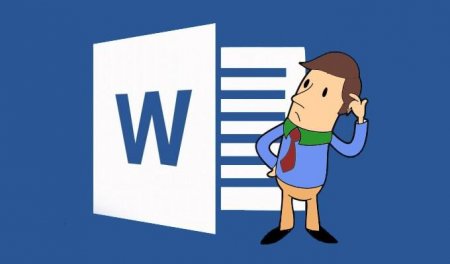
Як у "Ворді" зберегти документ - покрокова інструкція
На ринку текстових процесорів з великим відривів від конкурентів лідирує Microsoft Word. Він входить в пакет програм Office і є універсальним
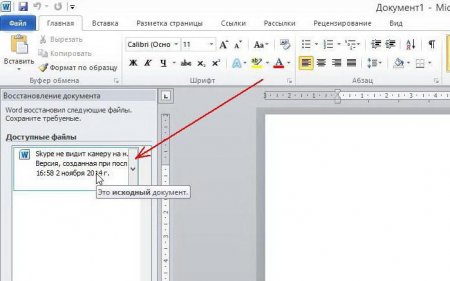
Завис "Ворд": як зберегти документ? Можливі причини і способи розв'язання проблеми
Напевно, не потрібно говорити, як буває прикро, коли у «Ворді» користувач набирає текст, а програма в самий невідповідний момент зависає намертво,
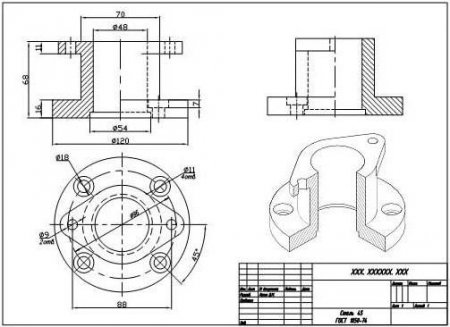
Як з "Автокад" вставити креслення в "Ворд"? "Автокад" для чайників
Інженерний комплекс AutoCAD є одним з найбільш передових інструментів для проектування та рішення набагато більш складних завдань. Однак іноді
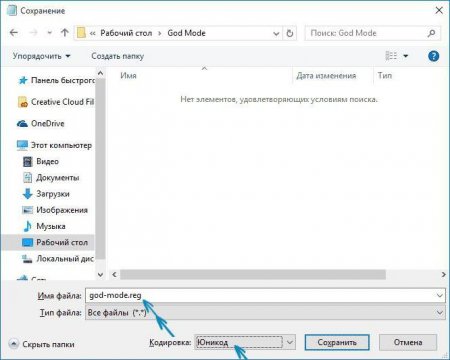
Програма для створення текстових документів: що це, і які можна зустріти різновиди редакторів?
Як відомо, набір текстів і створення документів відповідного типу на сьогоднішній день можна назвати найпоширенішими операціями. І це не відноситься
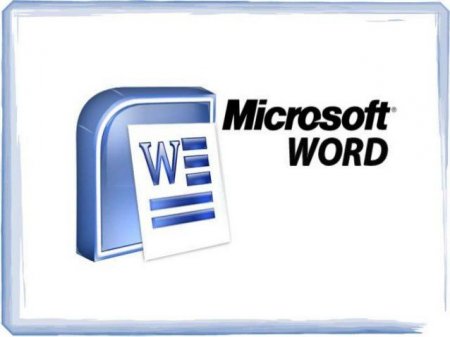
Як з'єднати дві таблиці в "Ворді" (200320072010)?
Початківці бояться деяких випадків, які заважають їм працювати в офісному пакеті програм. Одна з таких ситуацій – це виникнення проблеми, як з'єднати
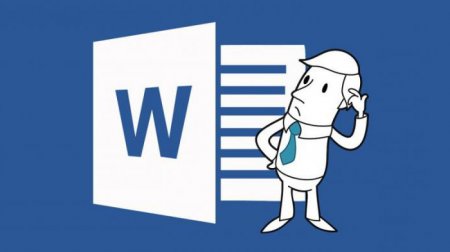
Word - це що за програма? Основні і недокументовані можливості
Кожен користувач, який використовує Windows-системи і офісний набір програм Microsoft Office, так чи інакше стикався з додатком MS Word. Дана